
Aktualizacja Creators Update systemu Windows 10 dodała nową funkcję przesyłania strumieniowego gier na żywo. Możesz transmitować swoją rozgrywkę w czasie rzeczywistym do znajomych bez dodatkowego oprogramowania.
Ta funkcja korzysta z usługi Microsoft Mixer, pierwotnie o nazwie Beam, wraz z tagiem gracza Xbox. Niestety nie można go przesyłać strumieniowo do Twitcha, więc nadal potrzebujesz do tego oprogramowania innych firm.
Aktualizacja: Microsoft wyłączył Mixer w 2020 roku i przeniósł swoją społeczność użytkowników do Facebook Gaming. Dlatego strona Mixer teraz idzie do Usługa gier na Facebooku.
Po pierwsze: skonfiguruj ustawienia transmisji gier
Przed rozpoczęciem transmisji na żywo możesz skonfigurować ustawienia transmisji gry, wybierając Ustawienia> Gry> Transmisja w systemie Windows.
Domyślne ustawienia powinny działać poprawnie, ale mikrofon i kamera internetowa są domyślnie wyłączone i nie będą uwzględniane w strumieniu. Oto, co robią różne opcje:
- Nagrywaj dźwięk, gdy nadaję: Dźwięk gry jest emitowany tylko wtedy, gdy włączysz tę opcję. Jeśli wyłączysz tę opcję, będziesz po prostu transmitować nieme wideo.
- Jakość dźwięku: Wybierz różne poziomy jakości dźwięku dla strumienia, jeśli nagrywasz dźwięk. Zalecamy korzystanie z domyślnej opcji 128 kb/s, ponieważ zapewnia ona dobry kompromis między wymaganiami dotyczącymi jakości i przepustowości.
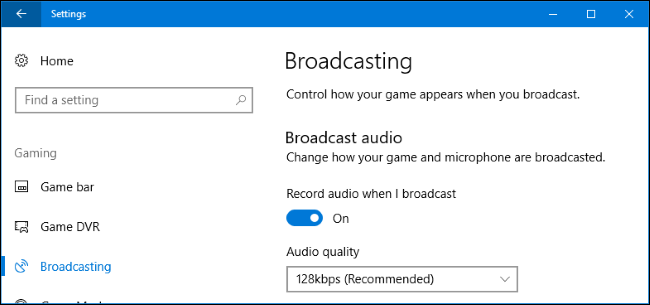
- Włącz mikrofon, gdy transmituję: Włącz tę opcję, aby system Windows dodał dźwięk z mikrofonu do strumienia. Możesz mówić, a Twoi widzowie usłyszą Twój głos.
- Użyj automatycznego usuwania echa: system Windows automatycznie próbuje anulować echa z mikrofonu, jeśli włączysz tę opcję.
- Głośność mikrofonu oraz Głośność systemu: Dostosuj te suwaki, aby kontrolować głośność dźwięku z mikrofonu i gry.

- Tylko transmisja dźwięku z gry: jest to domyślnie włączone i powoduje, że system Windows transmituje tylko dźwięk z gry, w którą grasz — a także dźwięk z mikrofonu, jeśli jest włączony. Wyłącz to, a system Windows będzie transmitować cały dźwięk odtwarzany na twoim komputerze.
- Język transmisji: ta opcja pozwala wskazać język, w którym będziesz nadawać, aby widzowie mogli znaleźć transmisje w swoim języku.

- Użyj kamery, gdy nadaję: Włącz tę opcję, aby system Windows dodał miniaturę wideo z kamery internetowej do strumienia, umożliwiając widzom zobaczenie Ciebie.
- Kamera: Wybierz urządzenie kamery internetowej, którego chcesz użyć.
- Przechwyć kursor myszy w transmisjach: Wybierz, czy kursor myszy ma być widoczny w strumieniu.

Rozpocząć nadawanie
Aby rozpocząć transmisję, uruchom grę, w którą chcesz zagrać, a następnie naciśnij Windows + G, aby otworzyć pasek gier. Kliknij przycisk „Transmisja” na pasku gry. Możesz także nacisnąć Windows + Alt + B, aby natychmiast aktywować tę funkcję.
Te skróty klawiszowe można dostosować w panelu Ustawienia > Gry > Pasek gier.

Pojawi się okno dialogowe konfiguracji transmisji. Widoczny jest Twój tag gracza Xbox Live i Twój kanał w usłudze Mixer. Możesz również wybrać, czy chcesz dołączyć dźwięk z mikrofonu i wideo z kamery internetowej. Aby wyświetlić adres swojego kanału, na którym inne osoby mogą Cię oglądać, kliknij link „Twój kanał”. Spowoduje to otwarcie strony internetowej Twojego kanału, którą możesz następnie udostępnić dowolnej osobie.
Aby rozpocząć transmisję, kliknij „Rozpocznij transmisję”.

Podczas transmisji nad grą pojawi się okno statusu.
Wskaźniki stanu od lewej do prawej potwierdzają, że nagrywasz na żywo, pokazują liczbę widzów, których masz w tej chwili, i liczą czas trwania transmisji. Przyciski umożliwiają wstrzymywanie i wznawianie transmisji, zatrzymywanie transmisji, włączanie i wyłączanie mikrofonu oraz włączanie i wyłączanie kamery internetowej. Ostatnie dwa przyciski umożliwiają przeglądanie wiadomości czatu powiązanych z Twoim kanałem i przeciąganie okna stanu w inne miejsce na ekranie.

Udostępnij swoją transmisję
Możesz wyświetlić adres internetowy swojego kanału w usłudze Mixer, klikając łącze „Twój kanał” w oknie dialogowym Konfiguracja transmisji. Twój kanał ma taką samą nazwę, jak nazwa Twojego tagu gracza Xbox. Tak więc po kliknięciu linku zostaniesz przeniesiony na stronę z adresem podobnym do tego: https://mixer.com/your_xbox_gamertag.
Przekaż ten adres swoim znajomym lub komukolwiek innemu, z kim chcesz podzielić się swoją rozgrywką. Każdy, kto odwiedzi tę stronę, może oglądać Twoją transmisję na żywo i rozmawiać z innymi widzami.

Mikser Microsoftu nie jest jeszcze tak w pełni funkcjonalny, jak opcja innej firmy, taka jak Twitch. Chociaż Microsoft wyraźnie chce, aby Mixer był miejscem docelowym, większość ludzi szuka rzeczy do obejrzenia na Twitchu lub YouTube Live. Ale Mixer działa dobrze i jest wbudowany bezpośrednio w system Windows 10, więc początkującym streamerom bardzo wygodnie jest rozpocząć nadawanie.
Xbox One obsługuje także transmisje w usłudze Mixer. Podczas grania w grę naciśnij przycisk Xbox na kontrolerze i przejdź do opcji Transmisja i przechwytywanie > Transmisja > Rozpocznij transmisję, aby rozpocząć.